Lucrul in retea sub Windows
In acest capitol vom invata:
· &n 333e44d bsp; &n 333e44d bsp; &n 333e44d bsp; Cum se configureaza un calculator pentru a avea acces la reteaua de calculatoare
· &n 333e44d bsp; &n 333e44d bsp; &n 333e44d bsp; Ce sunt resursele unei retele
· &n 333e44d bsp; &n 333e44d bsp; &n 333e44d bsp; Cum se realizeaza identificarea resurselor unei retele
· &n 333e44d bsp; &n 333e44d bsp; &n 333e44d bsp; Cum se realizeaza transferul de informatii in retea
· &n 333e44d bsp; &n 333e44d bsp; &n 333e44d bsp; Cum se efectueaza tiparirea in retea
&n 333e44d bsp; &n 333e44d bsp; Configurarea calculatorului pentru retea
Windows-ul pune la dispozitia utilizatorilor sai instrumente puternice pentru lucrul in retea. Practic, din punctul de vedere al Windows-ului, transferul datelor intre doua sau mai multe calculatoare din retea, cu mici exceptii, este similar cu transferul de date dintr-un folder in altul pe acelasi calculator.
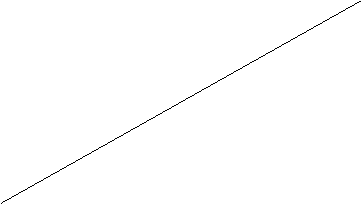 Configurarea
retelei de calculatoare se realizeaza prin intermediul aplicatiei Network connections din Control Panel.
Pentru lansarea in executie a ferestrei Network connections se executa dublu click cu mouse-ul pe pictograma cu acelasi nume.
Configurarea
retelei de calculatoare se realizeaza prin intermediul aplicatiei Network connections din Control Panel.
Pentru lansarea in executie a ferestrei Network connections se executa dublu click cu mouse-ul pe pictograma cu acelasi nume.
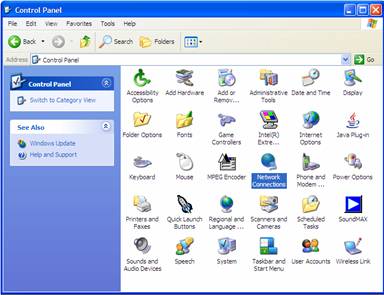

Pictograma
Network Connections
Control Panel
Dupa lansarea in executie a aplicatiei Network connections se deschide fereastra Network connections
In fereastra Network connections gasim toate conexiunile grupate pe tipul acestora:
· &n 333e44d bsp;
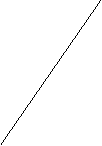
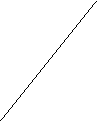 Dial-up
Connection - conexiune la
Internet prin linia telefonica;
Dial-up
Connection - conexiune la
Internet prin linia telefonica;
· &n 333e44d bsp; Wireless Network Connection - conexiune la retele fara fir;
· &n 333e44d bsp; Local Area Connection - conexiune la reteaua locala.
Optiuni utilizate pentru crearea unei noi conexiuni, respectiv pentru configurarea parametrilor retelei
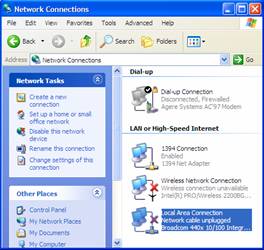
Network Connection
Intr-o retea fiecare calculator trebuie sa aiba o "adresa", care il identifica. Aceasta "adresa" este cunoscuta sub denumirea de adresa IP. Adresa IP este formata din cifre si identifica in mod unic un calculator intr-o retea de calculatoare.
|
Observatii |
|
|
- &n 333e44d bsp; &n 333e44d bsp; Adresa IP arata in felul urmator: 192 . 168 . 1 . 1 - &n 333e44d bsp; &n 333e44d bsp; Este formata din patru grupe de cifre a maximum trei cifre fiecare grupa |
|
Stabilirea unei adrese IP se poate realiza in doua moduri:
· &n 333e44d bsp; Stabilire automata a adresei IP - adica de fiecare data cand calculatorul se conecteaza la retea, Windows-ul ii atribuie o adresa IP, astfel incat calculatorul sa fie identificat in mod unic in retea;
· &n 333e44d bsp; Stabilire manuala a adresei IP - utilizatorul introduce manual adresa IP exacta astfel incat sa nu intre in conflict cu adresele IP ale altor calculatoare.
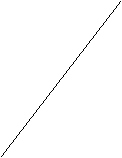 Pentru
stabilirea adresei IP se executa dublu click pe pictograma Local Area Connection din fereastra Network connections si se va deschide fereastra Local Area Connections Status iar apasand butonul Properties se va afisa fereastra Local Area Connection Properties (proprietatile conexiunii la reteaua
locala).
Pentru
stabilirea adresei IP se executa dublu click pe pictograma Local Area Connection din fereastra Network connections si se va deschide fereastra Local Area Connections Status iar apasand butonul Properties se va afisa fereastra Local Area Connection Properties (proprietatile conexiunii la reteaua
locala).
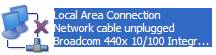
Pictograma Local Area Conection (reteaua locala)
din fereastra Network connections
Internet Protocol (TCP/IP) - pe aceasta optiune se executa dublu click pentru deschiderea ferestrei de configurare a adresei IP.
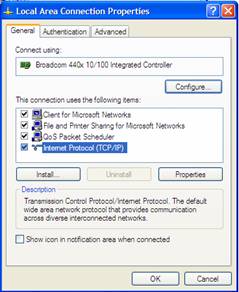
Local Area Connection Properties
Se executa dublu click cu mouse-ul pe optiunea Internet Protocol (TCP/IP) si apoi se deschide fereastra Internet Protocol (TCP/IP) Properties.
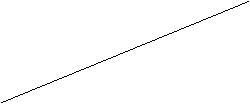
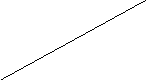
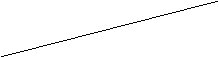 In
aceasta fereastra se bifeaza fie alegerea automata a adresei IP, fie
introducerea ei manuala, caz in care trebuie introdusa o adresa IP valida (care
sa nu fie deja atribuita altui calculator din retea).
In
aceasta fereastra se bifeaza fie alegerea automata a adresei IP, fie
introducerea ei manuala, caz in care trebuie introdusa o adresa IP valida (care
sa nu fie deja atribuita altui calculator din retea).
Cand este bifata aceasta optiune adresele IP se stabilesc in mod automat
Cand este bifata aceasta optiune adresele IP se stabilesc manual prin introducere directa
Aici se introduce adresa IP
Internet Protocol (TCP/IP) Properties
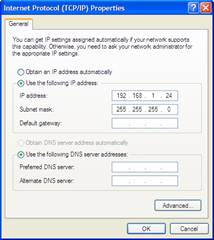
&n 333e44d bsp; &n 333e44d bsp; Identificarea resurselor unei retele
Instrumentul prin care se asigura identificarea elementelor (resurselor) unei retele si "navigarea" prin retea este aplicatia My Network Places. Prin lansarea in executie a aplicatiei My Network Places se deschide o fereastra standard in care sunt afisate pictogramele care reprezinta resursele retelei.
Principalele optiuni ale My Network Places sunt pozitionate in partea stanga a ferestrei si sunt:
· &n 333e44d bsp; Add a network place - utilizata pentru adaugarea unui nou element (locatie) in retea;
· &n 333e44d bsp; View network connections - vizualizarea conexiunilor retelei;
· &n 333e44d bsp; Set up a home or small office network - configurarea retelei;
· &n 333e44d bsp; View workgroup computers - vizualizarea calculatoarelor invecinate conectate (care apartin aceluiasi grup);
![]() Principalele optiuni ale My Network Places
Principalele optiuni ale My Network Places
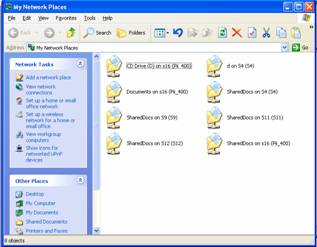
My Network places
|
Observatii |
|
|
- &n 333e44d bsp; &n 333e44d bsp; Elementele (resursele) retelei care apar in fereastra My network places sunt denumite resurse partajate (shared); - &n 333e44d bsp; &n 333e44d bsp; Termenul de resursa poate fi atribuit mai multor elemente ale retelei care sunt puse la dispozitia altor utilizatori din retea, de exemplu: o &n 333e44d bsp; &n 333e44d bsp; un folder care contine anumite informatii; o &n 333e44d bsp; &n 333e44d bsp; o imprimanta partajata in retea; o &n 333e44d bsp; &n 333e44d bsp; o unitate de disc o &n 333e44d bsp; &n 333e44d bsp; etc. - &n 333e44d bsp; &n 333e44d bsp; Una dintre cele mai importante resurse ale retelei o constituie imprimanta; aceasta putand fi partajata astfel incat sa deserveasca intreaga retea de calculatoare, fiecare utilizator accesand-o de pe calculatorul sau; - &n 333e44d bsp; &n 333e44d bsp; Din motive de securitate si confidentialitate a datelor este posibil ca anumite resurse ale retelei sa poata fi accesate numai prin parola. |
|
&n 333e44d bsp; &n 333e44d bsp; Transferul de informatii in retea
Printre cele mai importante operatii utilizate la lucrul in retea se numara:
· &n 333e44d bsp; Transferul de fisiere;
· &n 333e44d bsp; Partajarea imprimantei.
4.3.1. Transferul de fisiere in retea
Transferul de fisiere intre doua calculatoare ale retelei este similar cu transferul de fisiere intre doua foldere ale aceluiasi calculator. Particularitatea o constituie accesarea instrumentului My Network Places pentru identificarea folderului de pe calculatorul (din retea) catre care sau de la care se va realiza transferul fisierelor. Dupa identificarea respectivului folder se executa un dublu click pe pictograma care-l reprezinta pentru deschiderea acestuia, iar in continuare transferul fisierelor se realizeaza intr-un mod similar cu cel indicat la capitolul 3, punctul 3.2.3., adica prin intermediul comenzilor Copy si Paste sau prin utilizarea tehnicilor drag&drop.
4.3.2. Partajarea imprimantei
Partajarea imprimantei se realizeaza pentru a da posibilitatea la mai multi utilizatori sa foloseasca o singura imprimanta. Imprimanta se conecteaza si se instaleaza pe unul dintre calculatoarele retelei. Informatiile care trebuiesc tiparite sunt transmise de ceilalti utilizatori prin intermediul retelei.
Pentru partajarea unei imprimante in retea sunt importante urmatoarele etape:
· &n 333e44d bsp; Instalarea imprimantei pe unul dintre calculatoarele din retea;
· &n 333e44d bsp; Crearea pe fiecare dintre celelalte calculatoare a unei "legaturi" cu respectiva imprimanta prin instalarea pe fiecare dintre acestea a unei imprimante de retea care sa fie exact imprimanta considerata.
|
Observatii |
|
|
- &n 333e44d bsp; &n 333e44d bsp; Modul exact de instalare a unei imprimante de retea este detaliat in sectiunea referitoare la instalarea imprimantei |
|
Odata instalata imprimanta de retea, prin simpla setare a acesteia ca imprimanta implicita sau prin indicarea ei explicita la tiparirea fiecare document, informatia este transmisa prin retea si documentele sunt tiparite la imprimanta astfel instalata.
|